AutoCAD2013拉伸对象
摘要:AutoCAD2013利用拉伸功能,可以拉伸(或压缩)对象,使其长度发生变化。图011.选择AutoCAD2013“修改&rdq...
AutoCAD2013利用拉伸功能,可以拉伸(或压缩)对象,使其长度发生变化。
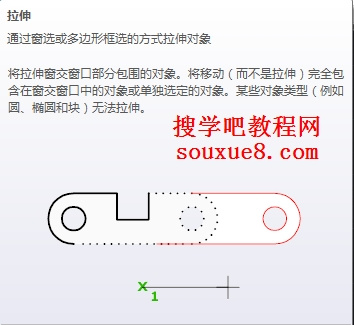
图01
1.选择AutoCAD2013“修改”工具栏“拉伸” 工具按钮;或输入命令STRETCH。
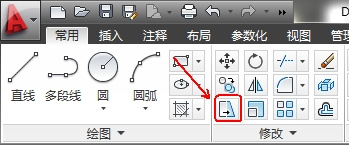
图02
2.AutoCAD2013命令提示:
选择对象:(从右往左,且只能选择部分要拉伸的对象;或用鼠标单击要拉伸的对象)
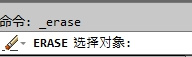
图03

图04
3.选择对象(按空格键结束选择)

图05
4.指定基点或[位移(D)](指定AutoCAD2013需要拉伸部分的基点)

图06

图07
5.指定第二点(指定AutoCAD2013需要拉伸对象到的位置)

图08
执行结果,AutoCAD2013将位于选择窗口之内的对象进行移动,将与窗口边界相交的对象按规则拉伸、压缩或移动。

图09
【AutoCAD2013拉伸对象】相关文章:
上一篇:
AutoCAD2013定义多线样式详解
下一篇:
AutoCAD2013路径阵列
